فہرست کا خانہ
پریکٹس ورک بک ڈاؤن لوڈ کریں
آپ اس پریکٹس بک کو ڈاؤن لوڈ کرسکتے ہیں جسے ہم نے اس مضمون کو تیار کرنے کے لیے استعمال کیا ہے۔ آپ سیلز کو تبدیل یا تبدیل کر سکتے ہیں اور ایمبیڈڈ فارمولوں کے ساتھ ایک ساتھ نتائج دیکھیں۔
لیڈنگ Zeros.xlsm
ایکسل میں لیڈنگ زیرو رکھنے کے 10 طریقے
اس سیکشن میں، میں آپ کو ونڈوز آپریٹنگ سسٹم پر ایکسل میں لیڈنگ صفر رکھنے کے لیے 10 تیز اور آسان طریقے دکھاؤں گا۔ یہ مضمون ہر چیز کے لیے واضح مثالوں کے ساتھ تفصیلی وضاحتوں پر مشتمل ہے۔ میں نے یہاں Microsoft 365 ورژن استعمال کیا ہے۔ تاہم، آپ اپنی دستیابی کے لحاظ سے کوئی دوسرا ورژن استعمال کر سکتے ہیں۔ اگر اس مضمون کا کوئی حصہ آپ کے ورژن میں کام نہیں کرتا ہے تو براہ کرم ایک تبصرہ کریں۔
1۔ لیڈنگ زیرو رکھنے کے لیے سیلز کی فارمیٹنگ
ایکسل میں لیڈنگ زیرو رکھنے کے لیے، سیلز فارمیٹنگ کرنا سب سے آسان آپشن فراہم کرتا ہے۔ آپ نمبر کو اپنی مرضی کے مطابق بنا سکتے ہیں یا اسے صرف چند کلکس کے ساتھ ٹیکسٹ فارمیٹ میں تبدیل کر سکتے ہیں۔
1.1 نمبر فارمیٹ کو حسب ضرورت بنانا
یہاں 8 ریاستوں کی فہرست ہے ان کے کے ساتھ۔ زپ کوڈز ۔ اب ہم چاہتے ہیں۔قطار۔
📌 مراحل:
- داخل کریں ربن سے، پیوٹ ٹیبل منتخب کریں، اور ایک ڈائیلاگ پیوٹ ٹیبل بنائیں کا باکس ظاہر ہوگا۔
43>
- ٹیبل/رینج باکس میں، منتخب کریں مکمل ٹیبل اری (B4:C12)۔
- آپشن کو نشان زد کریں ' اس ڈیٹا کو ڈیٹا ماڈل میں شامل کریں '۔
- دبائیں۔ ٹھیک ہے۔

ان اقدامات کے ساتھ، اب آپ اپنے ڈیٹا کو پیوٹ ٹیبل میں تبدیل کرنے کے قابل ہیں جہاں DAX اقدامات دستیاب ہیں۔
- ایک نئی ورک شیٹ ظاہر ہوگی & دائیں طرف، آپ کو پیوٹ ٹیبل فیلڈز ونڈو نظر آئے گی۔
- دائیں کلک کریں اپنے ماؤس کو رینج پر۔
- منتخب کریں پیمانہ شامل کریں.. ۔
ایک نیا ڈائیلاگ باکس جس کا نام پیمانہ ظاہر ہوگا۔ اسے DAX فارمولا ایڈیٹر کہا جاتا ہے۔

- ٹائپ کریں لیڈنگ زیروس کے ساتھ زپ کوڈز بطور پیمائش کا نام یا کوئی اور چیز جسے آپ ترجیح دیتے ہیں۔
- فارمولا بار کے تحت، ٹائپ کریں-
=CONCATENATEX(Range,FORMAT([Zip Codes],"00000"),",")
- دبائیں ٹھیک ہے۔

- پیوٹ ٹیبل فیلڈز پر جائیں دوبارہ، آپ کو ایک نیا آپشن ملے گا- f x زپ کوڈز لیڈنگ زیروز کے ساتھ
- اس آپشن کو نشان زد کریں اور آپ کو اسپریڈشیٹ میں بائیں طرف نتیجہ نظر آئے گا۔

مزید پڑھیں: لیڈنگ زیرو کو بنانے کا طریقہ ایکسل میں 10 ہندسے (10 طریقے)
اختتامیہ الفاظ
یہ سب آسان ہیں & مؤثر طریقے جو آپ شامل کرنے کے لیے پیروی کر سکتے ہیں۔یا Microsoft Excel ڈیٹا میں صفر کو آگے رکھیں۔ اگر آپ مزید بنیادی جانتے ہیں & مفید طریقے جو مجھے شامل کرنے چاہئیں پھر مجھے تبصرے کے ذریعے بتائیں۔ یا آپ ہماری دیگر معلوماتی اور amp پر ایک نظر ڈال سکتے ہیں۔ اس ویب سائٹ پر دلچسپ مضامین۔
تمام زپ کوڈز کے لیے یکساں فارمیٹ رکھیں جہاں ضروری ہو ان سے پہلے 0 کا اضافہ کریں۔ 
📌 مراحل:
- پہلا زپ کوڈز پر مشتمل تمام سیلز (C5:C12) کو منتخب کریں۔
- پھر، ہوم ربن کے نیچے، ڈائیلاگ باکس کے آپشن پر کلک کریں جیسا کہ دائیں طرف دکھایا گیا ہے۔ نمبر کمانڈز کے گروپ سے نیچے کونے میں۔
- پھر، فارمیٹ سیلز ڈائیلاگ باکس سے، منتخب کریں اپنی مرضی کے مطابق
- کسٹمائزڈ ٹائپ فارمیٹ باکس میں 00000 شامل کریں۔
- آخر میں، ٹھیک ہے بٹن دبائیں۔

- 16
- اس کے لیے، آپ یہاں دستیاب دیگر عام فارمیٹس کے لیے جا سکتے ہیں جیسے- فون نمبر، سیریل سیکیورٹی نمبر، وغیرہ۔ یہ سب ڈیفالٹ پر تفویض کیے گئے ہیں۔ مقام USA. آپ Locale ڈراپ ڈاؤن & پھر آپ منتخب علاقے کے لیے نمبر فارمیٹس کے طور پر ملتے جلتے اختیارات تلاش کر سکیں گے۔
- نتیجتاً، آپ دیکھیں گے کہ وہاں کے سامنے صفرنمبرز۔
- ان سیلز کو منتخب کریں جہاں آپ زپ کوڈز داخل کرنا چاہتے ہیں۔
- نمبر کمانڈز کے گروپ سے، فارمیٹ کو بطور<منتخب کریں۔ 3> متن ڈراپ ڈاؤن سے۔
- اب سیلز میں تمام زپ کوڈز ٹائپ کرنا شروع کریں & آپ دیکھیں گے کہ کوئی آگے والا صفر نہیں ہٹایا گیا ہے۔
- لیکن آپ کو ایک ایرر میسج ملے گا جس میں لکھا ہوگا کہ " نمبر کو ٹیکسٹ کے طور پر محفوظ کیا گیا ہے " سیلز کے ساتھ پیلے رنگ کے ڈراپ ڈاؤن آپشن سے۔ ہر سیل کے لیے 'نظر اندازی کی خرابی ' کو منتخب کریں & آپ نے کر لیا ذخیرہ شدہ ڈیٹا کی ایک رینج کو فارمیٹ کرنے کے بجائے۔
- یہاں۔ سیل D5 میں درج ذیل فارمولہ داخل کریں:
- TEXT فنکشن ایک نمبر کو متن میں تبدیل کرتا ہےمخصوص ویلیو فارمیٹ۔
- یہاں قوسین کے اندر، C5 سیل ویلیو ہے جسے " 00000 " ٹیکسٹ فارمیٹ میں فارمیٹ کیا گیا ہے۔
- دبائیں Enter & آپ کو مطلوبہ نتیجہ نظر آئے گا۔
- اب تمام سیلز کے لیے ایسا ہی کرنے کے لیے، Cell D5 سے Fill Handle کا آپشن استعمال کریں تاکہ آخری کو پُر کریں۔ 3> سیل D12 & آپ کو تمام زپ کوڈز ایک جیسے فارمیٹ کے ساتھ ملیں گے۔
1.2 بلٹ ان اسپیشل فارمیٹس کا استعمال کرتے ہوئے
ہم فارمیٹ سیلز ڈائیلاگ باکس میں اسپیشل آپشن کو منتخب کرکے ایسا ہی کرسکتے ہیں۔ پھر زپ کوڈ اختیار کو منتخب کریں، دبائیں ٹھیک ہے & آپ نے کر لیا ہے۔
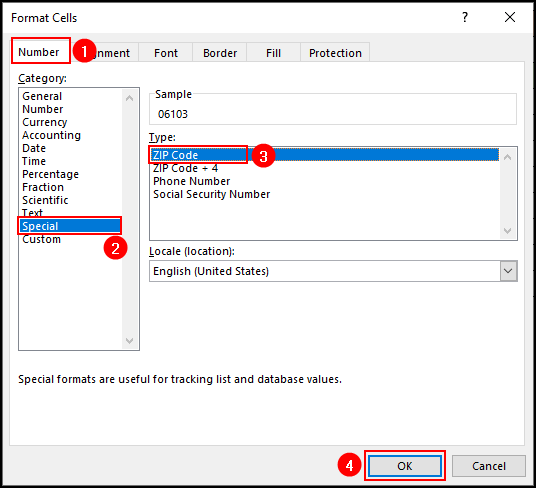
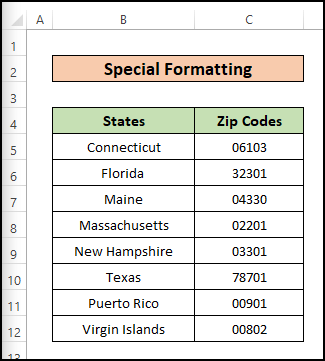
مزید پڑھیں: ایکسل CSV (4 آسان طریقے) میں لیڈنگ زیرو کو کیسے رکھیں <1
1.3 ٹیکسٹ فارمیٹ کو لاگو کرنا
ٹیکسٹ فارمیٹ کا استعمال کرتے ہوئے، ہم ضرورت کے مطابق پہلے زیرو کو بھی رکھ سکتے ہیں۔ 📌 مراحل:
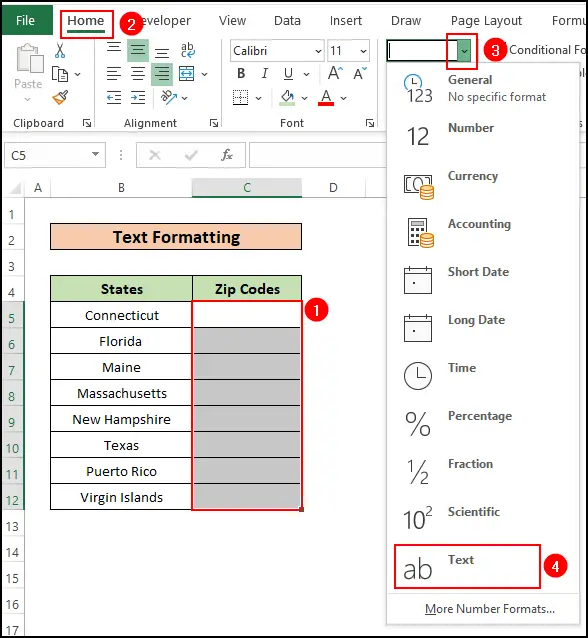
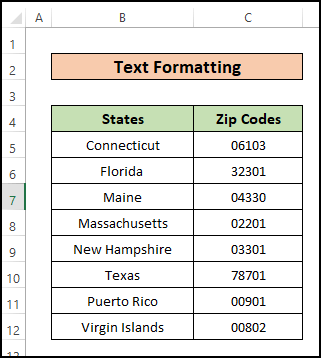
مزید پڑھیں: ایکسل ٹیکسٹ فارمیٹ میں لیڈنگ زیرو کو کیسے شامل کریں (10 طریقے)
2۔ سابقہ زیروز کو شامل کرنے کے لیے TEXT فنکشن کا استعمال
TEXT فنکشن ایک اور نتیجہ خیز طریقہ ہے جو آپ نمبرز کو فارمیٹ کرنے کے لیے استعمال کر سکتے ہیں پہلے زیرو شامل کر کے ۔
📌 مراحل:
=TEXT(C5,"00000")
🔎 فارمولہ کی خرابی:

- یہاں، آپ کو ایک غلطی کی وارننگ نظر آئے گی کیونکہ آپ نے نمبرز کو ٹیکسٹ ان پٹ کے طور پر داخل کیا ہے۔ . آپ کو ایرر آئیکون پر کلک کرکے اور " Ignore Error " آپشن کو منتخب کرکے غلطیوں کو نظر انداز کرنا ہوگا۔
3۔ نمبروں سے پہلے Apostrophes کو شامل کرنا
ہم ایک نمبر سے پہلے apostrophes بھی استعمال کر سکتے ہیں & پھر ضرورت کے مطابق صفر شامل کریں۔ یہ سیل کو ٹیکسٹ فارمیٹ میں تبدیل کر دے گا۔
- اس کے لیے، آپ کو ہر نمبر سے پہلے دستی طور پر apostrophes کو شامل کرنا ہوگا اور پھر لیڈنگ زیرو کو شامل کرنا ہوگا۔ اس طرح آپ نمبروں کو آسانی سے text فارمیٹ میں تبدیل کر سکتے ہیں۔
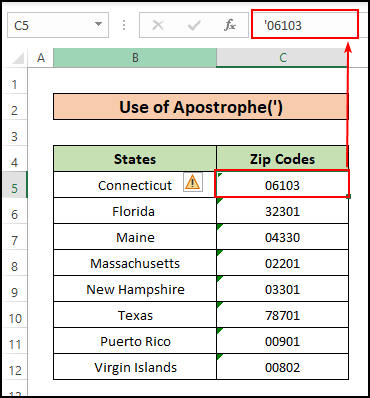
- چونکہ یہ طریقہ ٹیکسٹ فارمیٹ کی نمائندگی کرتا ہے، لہذا آپ غلطی کا پیغام دوبارہ تلاش کریں جس میں " نمبر ٹیکسٹ کے طور پر ذخیرہ کیا گیا ہے "۔ لہذا آپ کو ان تمام سیلز کے لیے غلطی کو نظر انداز کرنے کا انتخاب کرنا پڑے گا جن میں ایرر میسجز ہیں۔
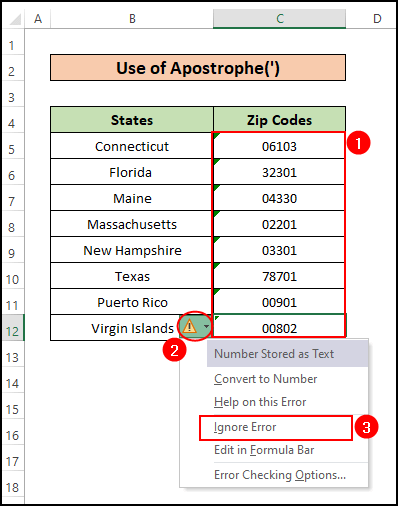
4۔ ایمپرسینڈ آپریٹر کے ساتھ رائٹ فنکشن کو ملانا
اب، یہ ایک اور بہترین طریقہ ہے جو RIGHT فنکشن اور Ampersand کا استعمال کرتے ہوئے نتیجہ واپس کرتا ہے۔آپریٹر (&) آپ & کی بجائے CONCATENATE فنکشن بھی استعمال کر سکتے ہیں۔ آپریٹر۔
📌 مراحل:
- سیل D5 میں درج ذیل فارمولہ داخل کریں:
=RIGHT("00000"&C5,5)
- دبائیں Enter بٹن۔
- سب کو بھرنے کے لیے Fill Handle کا استعمال کریں۔ زپ کوڈز پر مشتمل دوسرے سیلز۔
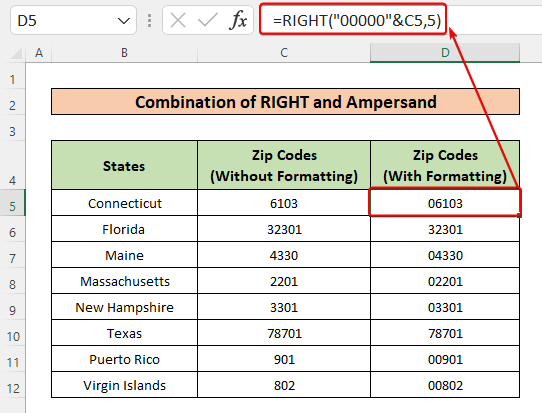
🔎 فارمولہ کی خرابی:
- یہاں , RIGHT فنکشن ٹیکسٹ اسٹرنگ کے آخر سے حروف کی مخصوص تعداد لوٹاتا ہے۔
- ہم ایمپرسینڈ کا استعمال کرکے ہر نمبر سے پہلے 00000 کو جوڑ رہے ہیں۔ (&) 00000 & کے درمیان سیلز۔
- اب، RIGHT فنکشن ہر نتیجے میں آنے والے ڈیٹا کے صرف آخری 5 حروف کو سیلز میں داخل کرنے کی اجازت دے رہا ہے۔
مزید پڑھیں: کونکیٹنٹ آپریشن کے ذریعے ایکسل میں لیڈنگ زیرو کیسے شامل کریں
5۔ BASE فنکشن
بیس فنکشن کا استعمال ایک نمبر کو مختلف نمبر سسٹمز میں تبدیل کرنے کے لیے استعمال کیا جاتا ہے (بائنری، ڈیسیمل، ہیکساڈیسیمل یا آکٹل) ۔ آپ یہ بھی بتا سکتے ہیں کہ اس فنکشن کے ذریعے آپ کتنے حروف دیکھنا چاہتے ہیں۔
📌 مراحل:
- سیل D5 میں داخل کریں درج ذیل فارمولہ:
=BASE(C5,10,5)
- دبائیں درج کریں ۔
- استعمال کریں ضرورت کے مطابق دیگر تمام سیلز کو آٹو فل کرنے کے لیے ہینڈل کو بھریں ۔
BASE فنکشن کے دلائل کے اندر،
- C5 C5 کے لیے سیل قدر کے طور پر منتخب کیا جاتا ہے۔
- 10 اعشاریہ اقدار کے لیے ریڈکس یا نمبر سسٹم ہے۔
- اور 5 ان حروف کی تعداد ہے جسے ہم نتیجہ کے طور پر دیکھنا چاہتے ہیں۔
اسی طرح کی ریڈنگز
- ایکسل میں منفی نمبروں کے لیے قوسین کیسے لگائیں
- ایک نمبر کو ہزار K اور ملینز M میں ایکسل میں فارمیٹ کریں (4 طریقے)
- کیسے کریں ایکسل میں کوما کے ساتھ ملینز میں نمبر فارمیٹ کا اطلاق کریں (5 طریقے)
- حسب ضرورت نمبر فارمیٹ: ایکسل میں ایک اعشاریہ کے ساتھ ملینز (6 طریقے)
آپ ڈیٹا کی ایک رینج بھی درآمد کرسکتے ہیں & پھر پہلے زیرو شامل کرکے انہیں ایک مقررہ شکل میں تبدیل کریں۔ اگر آپ Microsoft Excel 2010 یا اس سے اعلیٰ ورژن استعمال کر رہے ہیں تو آپ یہ طریقہ Power Query Editor کے ساتھ استعمال کر سکیں گے۔
📌 مراحل:
- Data ربن کے نیچے، From Text/CSV آپشن پر کلک کریں۔
- جہاں سے ایک ڈائیلاگ باکس ظاہر ہوگا۔ آپ کو ڈیٹا پر مشتمل فائل درآمد کرنا ہوگی۔
- فائل کو منتخب کریں & پھر دبائیں درآمد کریں۔
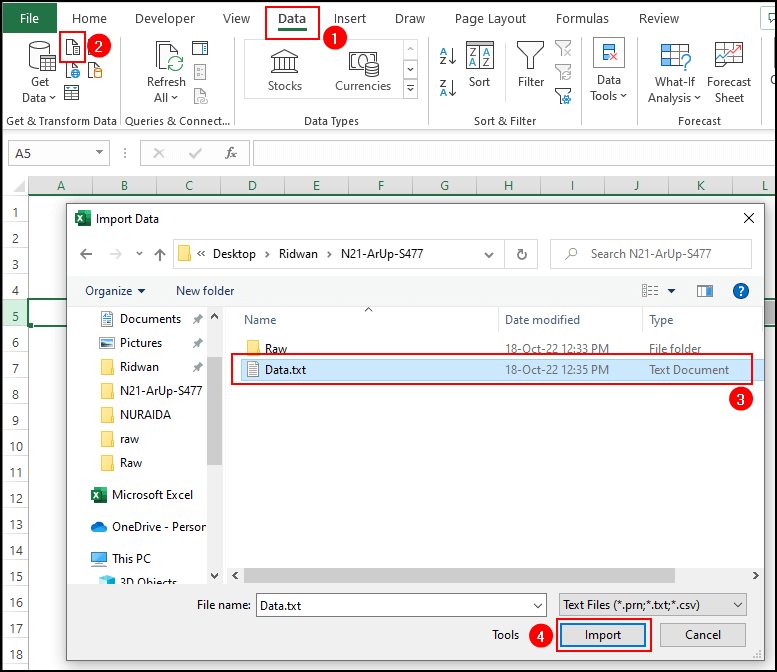
- ایک نیا ڈائیلاگ باکس درآمد شدہ ڈیٹا کے ساتھ ظاہر ہوگا۔ آپ کو ڈیٹا ٹرانسفارم کریں پر کلک کرنا ہوگا۔
32>
- اب، پاور سوال ونڈو ظاہر ہوگی۔
- کالم شامل کریں ربن کے تحت، اپنی مرضی کے مطابق منتخب کریںکالم ۔

- کالم کا نام نیا کالم کا نام اختیار کے تحت شامل کریں۔
- اب حسب ضرورت کالم فارمولہ کے تحت، ٹائپ کریں-
=Text.PadStart([Column1],5,"0")- دبائیں ٹھیک ہے ۔

آپ کو فارمیٹ شدہ زپ کوڈز کے ساتھ نیا کالم ملے گا۔
- منتخب کریں بند کریں & لوڈ آپشن۔

اب، ایک نئی ورک شیٹ ظاہر ہوگی & پاور کوئری ایڈیٹر سے نیا حاصل کردہ ڈیٹا یہاں پیوٹ ٹیبل کے ساتھ تبدیل ہو جائے گا جیسا کہ ذیل میں دکھایا گیا ہے۔

مزید پڑھیں: Excel Convert لیڈنگ زیرو کے ساتھ متن کے لیے نمبر: 10 مؤثر طریقے
7۔ ضم کرنا REPT اور amp; LEN ایک ساتھ کام کرتا ہے
REPT اور amp; کا استعمال LEN ایک ساتھ کام کرنا ایک اور مفید طریقہ ہے جسے آپ اپنا سکتے ہیں۔
📌 مراحل:
- سیل D5 میں، ٹائپ کریں-
=REPT(0,5-LEN(C5))&C5- دبائیں درج کریں & آپ کو فارمیٹ شدہ قدریں فوراً دکھائی دیں گی۔

🔎 فارمولہ کی خرابی:
<15 - REPT فنکشن دوہرائیں لفظ & یہ فنکشن متن کو دی گئی تعداد میں دہراتا ہے۔
- LEN فنکشن ٹیکسٹ اسٹرنگ کے حروف کی تعداد لوٹاتا ہے۔
- اب، دلائل کے اندر، 0 کو پہلے شامل کیا گیا ہے کیونکہ یہ ٹیکسٹ ویلیو ہے جسے ہم ضرورت کے مطابق نمبروں سے پہلے لیڈنگ زیرو کے طور پر دہرانا چاہتے ہیں۔
- 5-LEN(C5) لیڈنگ زیرو کی تعداد کو ظاہر کرتا ہے( 0 کی) وہشامل کرنے یا دہرانے کی ضرورت ہے۔
- آخر میں، Ampersand(&) کا استعمال کرکے C5 سیل کو پورے فنکشن میں شامل کیا جاتا ہے کیونکہ اس سیل ویلیو کو رکھنا ہوتا ہے۔ آگے صفر کے بعد۔
مزید پڑھیں: ایکسل میں 0 کو نمبرز کے سامنے کیسے رکھیں (5 آسان طریقے)
8۔ CONCATENATE فنکشن کا استعمال کرتے ہوئے لیڈنگ زیرو کی ایک مقررہ تعداد کو شامل کرنا
اگر آپ کسی نمبر یا ٹیکسٹ سے پہلے لیڈنگ زیرو کا ایک خاص نمبر شامل کرنا چاہتے ہیں تو CONCATENATE فنکشن ہی کام کرے گا۔ آپ کے لیے یہاں کالم B میں مختلف قسم کے نمبر ہیں۔ ہم ہر نمبر سے پہلے دو لیڈنگ صفر جوڑنے جا رہے ہیں۔
📌 مراحل:
- سیل C5 میں ٹائپ کریں-
=CONCATENATE("00",B5)
- دبائیں درج کریں ۔
- استعمال کریں فل کریں C12 تک دوسرے سیلز کو آٹو فل کرنے کے لیے کو ہینڈل کریں۔
لہذا، نیچے دی گئی تصویر میں، آپ کو دو آگے 0 کے ساتھ تمام نمبر نظر آ رہے ہیں۔

مزید پڑھیں: ایکسل میں لیڈنگ زیرو کے ساتھ نمبرز کو کیسے جوڑیں (6 طریقے)
9 . لیڈنگ زیرو رکھنے کے لیے VBA کا استعمال
ہم VBScript
📌 مراحل: <1 کا استعمال کر کے لیڈنگ زیرو کو بھی رکھ یا شامل کر سکتے ہیں۔
- اس کے لیے سب سے پہلے اوپر والے ربن پر جائیں اور Developer پر دبائیں، پھر مینو سے Visual Basic آپشن پر دبائیں۔
- اگر آپ کے پاس نہیں ہے تو آپ "Microsoft Visual Basic for Applications" کو کھولنے کے لیے ALT + F11 استعمال کرسکتے ہیں۔ڈیولپر ٹیب شامل کیا گیا۔

- اب، "Microsoft Visual Basic for Applications" نام کی ایک ونڈو ظاہر ہوگی۔ یہاں اوپر والے مینو بار سے، "Insert" دبائیں اور ایک مینو ظاہر ہوگا۔ ان میں سے، "Module'" اختیار منتخب کریں۔

- اب، ایک نیا "ماڈیول" ونڈو ظاہر ہوگی۔ اور چسپاں کریں اس VBA کوڈ کو باکس میں۔
9615

- دبائیں F5 ، اور یہ ہوجائے گا۔ کوڈز یا میکرو چلائیں۔
- اپنی Excel اسپریڈشیٹ پر واپس جانے کے لیے دوبارہ Alt+F11 دبائیں اور آپ کو نتیجہ نظر آئے گا جیسا کہ درج ذیل تصویر میں دکھایا گیا ہے۔

🔎 VBA کوڈ کی وضاحت:
- ہم پہلے سب روٹین سیکشن شامل کر رہے ہیں & ہمارے میکرو کو KeepLeadingZeros کا نام دینا۔
- رینج کمانڈ کے ساتھ، پہلا سیل منتخب کیا جا رہا ہے جسے فارمیٹ کرنے کی ضرورت ہے۔
- <3 کے ساتھ۔>End(xldown) & سب کمانڈز منتخب کریں، ہم زپ کوڈز پر مشتمل سیلز کی پوری رینج کو منتخب کر رہے ہیں۔
- اگلی لائن میں، نمبر فارمیٹ ذیلی کمانڈ کے ذریعے، ہم ہندسوں کی تعداد (5) کو 0 کے ساتھ متعین کر رہے ہیں۔
مزید پڑھیں: ایکسل میں لیڈنگ زیرو کو کیسے ہٹایا جائے (7 آسان طریقے + VBA)<4
10>3>10۔ پیوٹ ٹیبل میں لیڈنگ زیرو کو رکھنا یا شامل کرناایک پیوٹ ٹیبل میں، ہم ڈی اے ایکس (ڈیٹا اینالیسس ایکسپریشن) فارمولے کو لیڈنگ زیرو رکھنے یا شامل کرنے کے لیے استعمال کرسکتے ہیں۔ کالم کو فارمیٹ کرکے یا

